Recuva softver razvili su proizvođači CCleanera, popularnog softvera za čišćenje Windowsa. Recuva je besplatan softver koji vam pomaže da oporavite izbrisane ili izgubljene datoteke s nekoliko klikova mišem. Programeri tvrtke Recuva nedavno su ažurirali softver kako bi dodali početnu podršku za novu generaciju Windows 10 OS-a.
Recuva za Windows 10
Recuva je besplatan softver dizajniran za oporavak izbrisanih datoteka s vašeg računala. Softver može oporaviti dokumente, slike, glazbene datoteke i druge datoteke. Najbolja stvar o ovom freeware je da može oporaviti datoteke s USB diskova, digitalnih kamera kartice, i iPods kao dobro.
Sučelje Recuve je prilično lako razumljivo. Prilikom prvog pokretanja vidjet ćete čarobnjaka gdje trebate odgovoriti na nekoliko pitanja kao što je vrsta datoteka koje pokušavate obnoviti i izvornu lokaciju datoteke. Korisnici mogu preskočiti čarobnjaka kako bi izravno otvorili početni zaslon Recuva. Čarobnjak je zgodan kada pokušavate oporaviti određenu vrstu datoteke.

Softver nudi dvije razine skeniranja. Zadano skeniranje i dubinsko skeniranje. Obično softver ne traje puno vremena za skeniranje u zadanom načinu skeniranja. Ako datoteka koju pokušavate pretražiti i oporavite nije moguća uz zadano skeniranje, možete pokušati duboko skeniranje da biste potražili više datoteka. Vrijeme potrebno za dovršetak dubokog skeniranja može varirati ovisno o veličini datoteke i lokaciji.
Imajte na umu da, prema zadanim postavkama, Recuva ne prikazuje datoteke pronađene u direktorijima skrivenih sustava. Da biste ih pregledali, morate omogućiti opciju Prikaži datoteke pronađene u direktorijima skrivenih sustava u odjeljku Opcije.
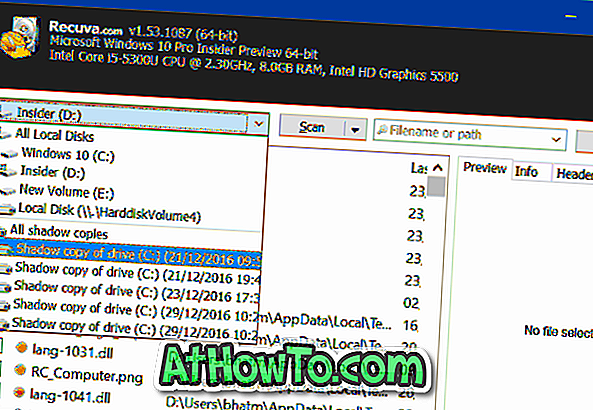
U našem testu na računalu sa sustavom Windows 10, Recuva nije uspio pretražiti nekoliko datoteka, ali je uspio oporaviti većinu datoteka koje su izbrisane iz koša za smeće. Sve u svemu, to je dobar softver za osnovne potrebe oporavka.
Recuva podržava većinu modernih Windows operativnih sustava, uključujući i najnoviji Windows 10. Iako vam preporučujemo da preuzmete i instalirate Recuva za najbolje rezultate, korisnici koji trebaju oporaviti podatke bez instaliranja bilo kojeg softvera mogu se odlučiti za prijenosnu verziju Recuve.
Korištenje Recuva za oporavak izbrisanih ili izgubljenih datoteka
Korak 1: Preuzmite i instalirajte Recuva odavde.
Korak 2: Pokrenite softver. Prilikom prve vožnje vidjet ćete način čarobnjaka. Koristite čarobnjak ako tražite određenu vrstu datoteke na određenoj particiji ili pogonu. Da biste preskočili ovog čarobnjaka, jednostavno kliknite gumb Odustani.
Da biste koristili način rada čarobnjaka, kliknite Dalje, odaberite vrstu datoteke koju želite obnoviti i zatim odaberite izvornu lokaciju datoteke na sljedećem zaslonu. Kada završite, kliknite gumb Start da biste skenirali predloženu lokaciju.
Korak 3: Ako ste preskočili na početni zaslon programa Recuva, odaberite lokaciju (particiju), a zatim kliknite gumb Skeniraj. Po završetku skeniranja, odaberite datoteke koje želite obnavljati označavanjem okvira, a zatim pritisnite gumb Obnovi. Da biste ponovno pokrenuli mod čarobnjaka, idite na Opcije> Općenito i kliknite gumb Pokreni čarobnjak.














